|
設定方法
- アップルメニューから 『システム環境設定』 を選択します。
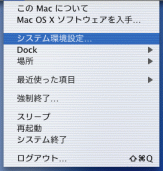
- 『ネットワーク』 アイコンをクリックします。
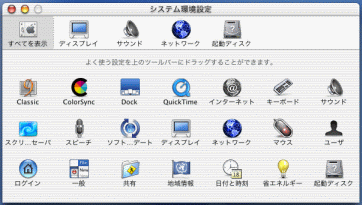
- 『場所』 プルダウンメニューをクリックし、『新しい場所』 を選択します。
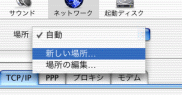
- 『新しい場所の名称』 としてお好きな名前(例: interQ)を入力し、『OK』 を押します。

- 『設定』 を 『内蔵モデム』 とし、『TCP/IP』 タブで以下のように設定します。
| 設定 | PPPを使用 |
| ドメインネームサーバ | (空欄のまま) |
| 検索ドメイン | (空欄のまま) |
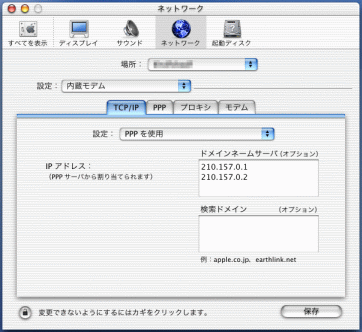
- 『PPP』 タブに切り替え、以下のように設定します。
| サービスプロバイダ | 任意 (例: interQ) |
| 電話番号 | 1492 |
| 代替番号 | (空欄のまま) |
| アカウント名 | PPP ID (oi******@interq.or.jp) |
| パスワード | PPPパスワード |
| パスワードを保存する | チェックを入れる |
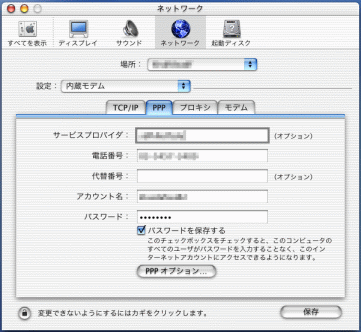
- 『PPPオプション』 ボタンをクリックし、『詳細オプション』 のところを以下のように設定します。
(『セッションオプション』 はお好みで設定してください)
完了したら 『OK』 を押して閉じてください。
| PPPエコーパケットを送信 | チェックを入れる |
| TCPヘッダ圧縮を使う | チェックを入れる |
| ターミナルウィンドウ(コマンドライン)を使って接続する | チェックを外す |
| 詳細なログを作成する | チェックを外す |
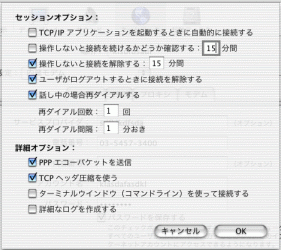
- 『プロキシ』 タブに切り替え、全ての項目を空欄に します。
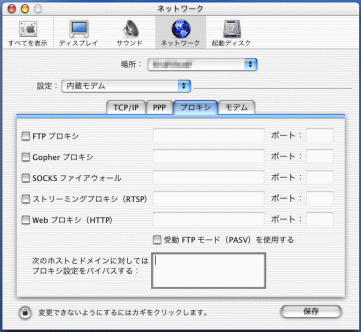
- 『モデム』 タブに切り替え、以下のように設定します。
| モデム | お使いのモデム名を選択 |
| スピーカ | 入 |
| ダイアル | ダイヤル回線なら 『パルス』、
プッシュ回線なら 『トーン』 に設定 |
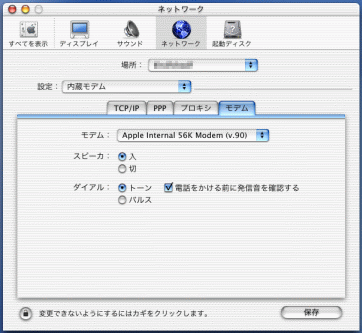
- 以上で設定は完了です。『保存』 ボタンを押して閉じてください。
毎回の接続、切断
- DOCKの 『Finder』 をクリックします。
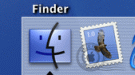
- 出てきたウィンドウの 『アプリケーション』 ボタンをクリックします。
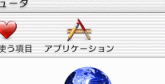
- 『Internet Connect』 アイコンをクリックし、起動します。
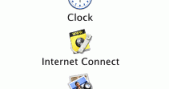
- 表示されている内容(電話番号や名前など)を確認します。
『接続』 ボタンを押すと接続開始です。
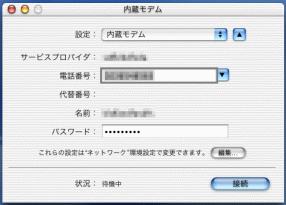
- 『状況:********* に接続しました』 と表示されたら接続完了です。
切断するときは、『接続解除』 ボタンを押してください。
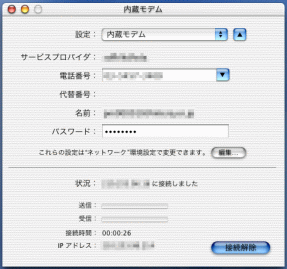
|






